作为 Windows 用户,你一定偶尔会遇到更新错误,因为它们是 Windows 10 的常见缺陷。
话虽如此,如果你在更新 Windows 10 时遇到错误 0x80080008,那么这篇文章只适合你。在这里,我们将解释如何修复错误消息并轻松下载可用的 Windows 更新。
但是,在实施任何修复之前,你需要了解一些事情。
什么是 Windows 10 更新错误 0x80080008
0x80080008 Windows 更新错误信息非常令人沮丧。它在安装最新的 Windows 10 更新时出现。此外,Windows 疑难解答不会永久解决此问题。这意味着,当你重新启动 PC 时,你可能会遇到另一个问题,即服务注册丢失或损坏,这将阻止你完成更新过程。
如果是这种情况,那么我们如何解决这个0x80080008 错误消息?
修复 Windows 常见错误的快速方法
解决此问题和其他 Windows 相关问题的最简单方法是使用 Advanced System Optimizer。
它是修复垃圾文件、优化磁盘、检查磁盘错误、修复无效注册表项、更新驱动程序(Windows 相关问题的最常见原因)的最佳 PC 优化工具。高级系统优化器还可以帮助恢复丢失的文件、安全地删除文件、提高游戏性能、清除恶意软件感染、清除重复项等等。它是一个具有 25 多个模块的系统调整工具。
要下载这款出色的 PC 清理工具,请单击此处。
在这个Windows 10更新错误0x80080008修复教程中,让我们了解有助于修复 Windows 10 计算机上的错误代码 0x80080008 的其他解决方法。这些修复是手动的,因此需要时间,因此请一个接一个地遵循每个解决方案。
这将有助于了解哪一个适合你。
当你遇到错误 0x80080008 时会发生什么
- Windows 更新失败 - 错误 0x80080008 停止 Windows 更新。要解决此问题,建议禁用第三方防病毒软件。
如何修复Windows 10更新错误0x80080008?
解决方案 1:禁用第三方防病毒软件
防病毒软件是面临0x80080008 更新错误的最常见原因之一。因此,要修复它,最可行的修复方法是禁用防病毒软件。这帮助了许多用户;因此,它是我们修复 Windows 更新错误的解决方案列表中的第一个。
注意:如果禁用不起作用,那么我们建议卸载防病毒软件。为此,你可以使用 Advanced System Optimizer 提供的卸载管理器。我们推荐它,因为手动卸载产品会留下残留物。
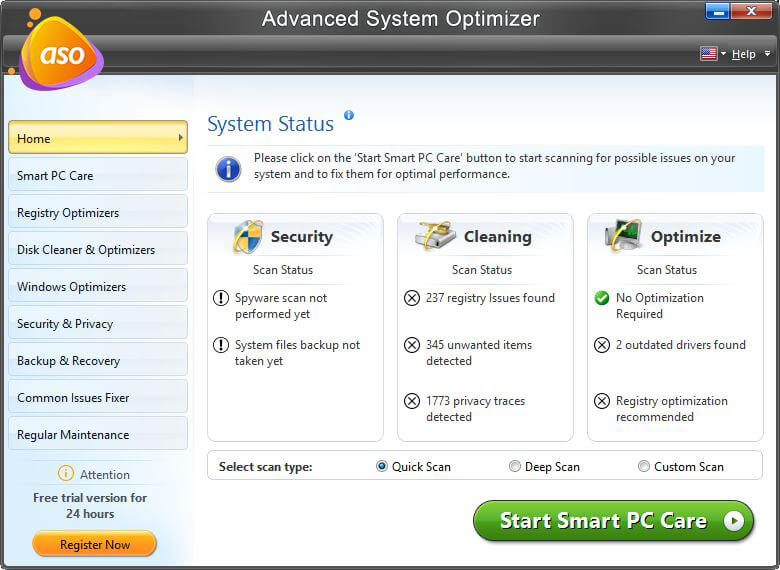
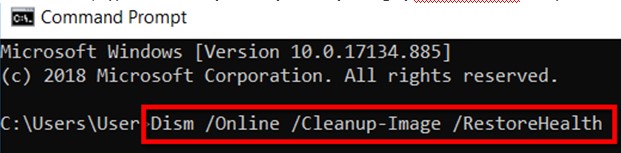
但是,如果你想手动执行此操作,请按照以下说明的步骤操作:
- 在 Windows 搜索栏中键入添加或删除程序。
- 在这里,在已安装程序列表下,查找你正在运行的防病毒软件。
- 选择它 > 卸载
- 按照屏幕上的说明完成该过程。
- 完成后,尝试更新 Windows 10 并检查问题是否已解决。
如果没有,请转到下一个修复程序。
解决方案 2:运行系统文件检查器命令
Windows 10更新错误0x80080008的解决办法:在 Windows 10 安装 文件损坏或损坏的情况下,你可能会遇到 更新错误代码 0x80080008。
因此,建议运行 SFC 命令来处理这种情况。要使用内置功能,请按照以下步骤操作:
1.打开提升的 命令提示符
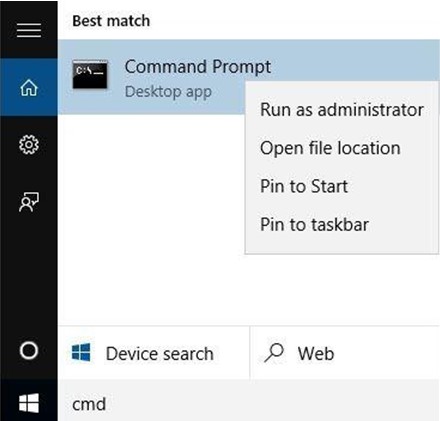
2. 现在,在命令框中 输入SFC /scannow并按Enter
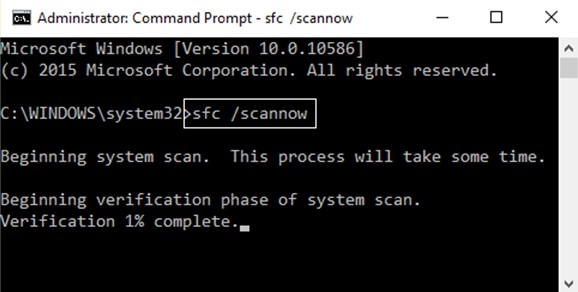
3.等待命令运行;它将扫描系统文件并修复它们。
完成后,尝试更新 Windows。这应该可以解决问题;但是,如果问题仍然存在,请转到下一个解决方案。
解决方案 3:运行 DISM 命令
如何修复Windows 10更新错误0x80080008?如果 SFC 扫描无法修复 Windows 10 更新错误代码 0x80080008,我们需要使用DISM 或部署映像服务和管理 实用程序。
要运行该命令,请按照以下步骤对 Windows 10 更新错误 0x80080008 进行故障排除。
- 打开提升的命令提示符。
- 接下来,输入:
exe /Online /Cleanup-image /Restorehealth然后按 Enter
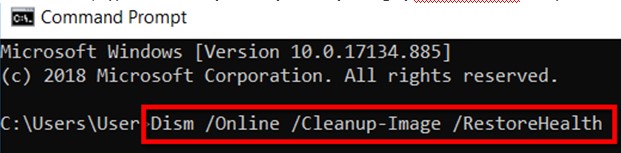
注意:要运行此命令,你需要在线。
- 等待命令运行。如果你遇到无法在线获取文件的消息,请使用 Windows 安装 USB 或 DVD。连接可启动媒体后,输入以下命令:
DISM.exe /Online /Cleanup-Image /RestoreHealth /Source:C:\RepairSource\Windows /LimitAccess
注意: 将驱动器号 C 替换为 USB 或 DVD 路径,即在此命令中编辑C:\RepairSource\Windows C:\。
这将有助于解决各种 Windows 10 更新相关问题。
解决方案 4:重新启动后台智能传输服务并修复 0x80080008 Windows 更新错误
Windows 10更新错误0x80080008的解决办法:BITSi 是 Windows 更新的基本服务之一。而且,当它停止工作时,Windows 更新会引发 0x80080008 Windows 更新错误。
因此,要修复 Windows 上的 0x80080008 更新错误,我们需要重新启动 BITS 服务。为此,请按照以下步骤操作:
1. 按Windows + R并打开运行窗口。
2. 在这里,输入,msc并按 Enter 键
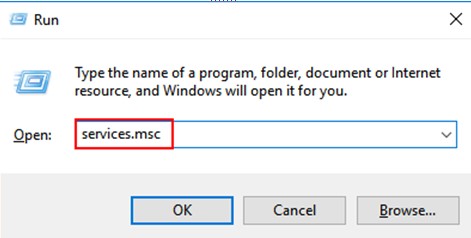
3. 寻找后台智能传输服务。右键单击 > 属性。
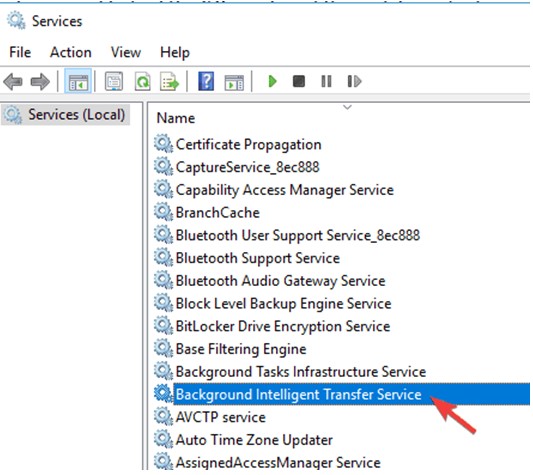
4. 在这里,在“常规”选项卡下,单击“开始”按钮以重新启动 BITS 服务。
5.接下来单击恢复选项卡,在第一次失败和第二次失败下,确保将其设置为重新启动服务。
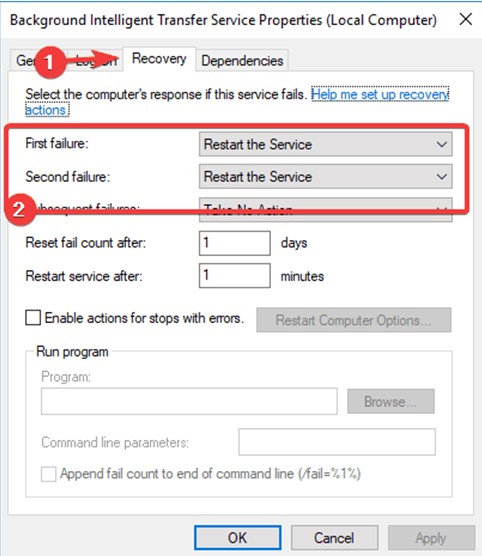
6. 确认更改,应用它们,然后检查更新。
你不应该遇到 0x80080008 更新错误。
解决方案 5:尝试重新注册 Wups2.dll
如果 Wups.dll 损坏,你可能会遇到 0x80080008 错误消息。因此,要修复它,请尝试重新注册 DLL 文件。为此,请按照以下说明的步骤操作:
1. 在 Windows 搜索栏中输入命令提示符
2. 右键单击搜索结果并选择以管理员身份运行。
3、接下来,一一输入以下命令,每条命令后回车:
REGSVR32 WUPS2.DLL /S
REGSVR32 WUPS.DLL /S
REGSVR32 WUAUENG.DLL /S
REGSVR32 WUAPI.DLL /S
REGSVR32 WUCLTUX.DLL /S
REGSVR32 WUWEBV.DLL /S
REGSVR32 JSCRIPT.DLL /S
REGSVR32 MSXML3.DLL /S
4. 执行完所有命令后,重新启动 PC,然后尝试运行 Windows 更新服务。
这应该可以解决问题。
解决方案 6:重新启动 Windows 更新组件
Windows 10更新错误0x80080008修复教程:一些用户说,Windows Update 组件也会导致 Windows 10 上的更新错误 0x80080008。要修复它,你需要重新启动 Windows 更新组件。
为此,请按照以下步骤操作:
- 打开提升的命令提示符。
- 依次键入以下命令。这意味着在输入每个命令后按 Enter 键:
net stop wuauserv
net stop cryptSvc
net stop bits
net stop msiserver
ren C:WindowsSoftwareDistribution SoftwareDistribution.old
ren C:WindowsSystem32catroot2 Catroot2.old
net start wuauserv
net start cryptSvc
net start bits
net start msiserver
完成后尝试更新 Windows,你应该不再面临 0x80080008 错误消息。如果问题仍然存在,我们将需要以安全模式启动以识别干扰更新过程的软件或服务。
解决方案 7:执行干净启动
如何修复Windows 10更新错误0x80080008?当后台运行的程序或服务与更新过程发生冲突时,你可能会遇到 Windows 更新错误 0x80080008。因此我们需要禁用第三方启动程序。
为此,请按照以下步骤操作:
1. 按Windows + R键并输入 msconfig > ok
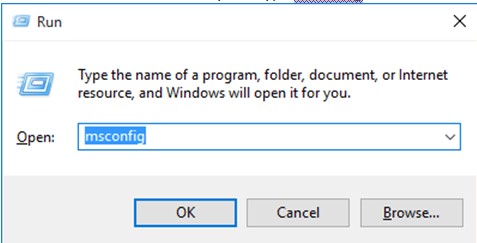
2. 在这里,单击服务选项卡并选中 隐藏所有 Microsoft 服务 框
3.然后,单击全部禁用>应用 >确定
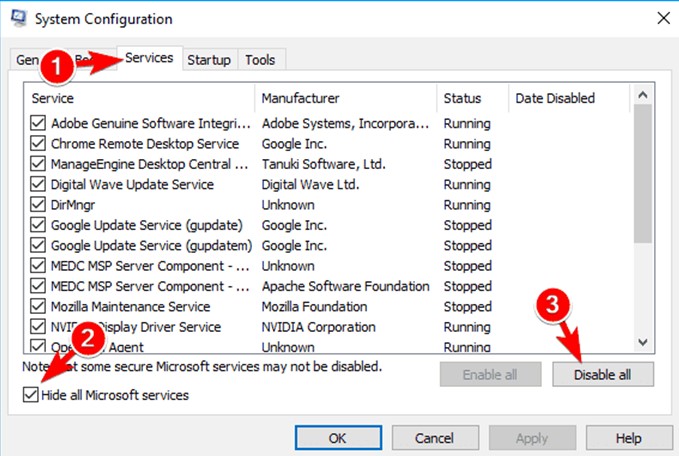
4.现在点击启动选项卡>打开任务管理器
5.一一选择启动程序,右键>禁用
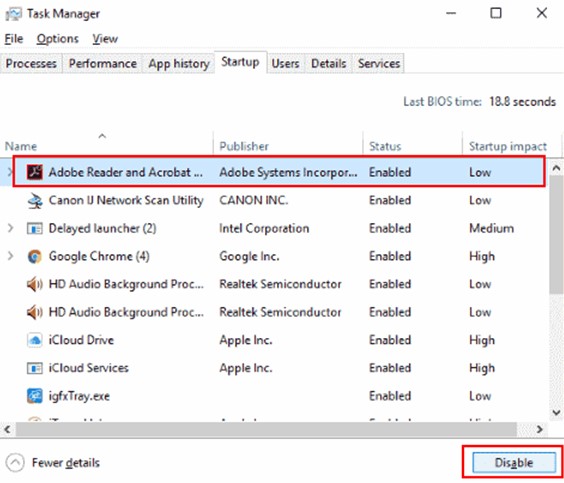
6.一旦完成重新启动系统,然后尝试下载更新,这应该会有所帮助。
解决方案 8:手动下载 Windows 更新
Windows 10更新错误0x80080008的解决办法:即使按照上述解决方案,如果你仍然遇到更新错误 0x80080008,那么我们建议你从官方网站手动下载并安装更新。
为此,请按照以下步骤操作:
1. 记下你要下载更新的 KB 编号。
2. 前往Microsoft 更新目录网站并搜索 KB 编号
3. 根据系统架构选择正确的更新并点击 下载按钮
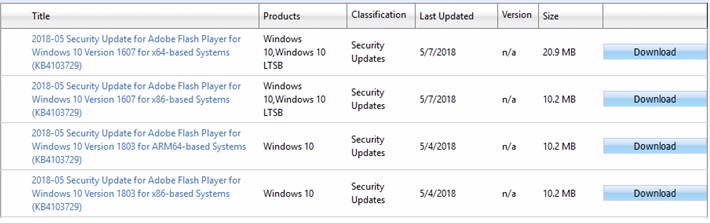
4. 运行可执行文件并更新 Windows。
这样你就可以 在 Windows 10 上修复错误代码 0x80080008。因此,在这篇文章中,我们学习了如何修复更新错误代码。除此之外,文章中还给出了以下热门问题的答案。
为什么我会收到 Windows 10 更新错误?
如何修复 Windows 10 更新错误?
如何修复 Windows 10 中的 Windows 更新损坏?
如果你遇到错误代码 0x80080008,请尝试这些修复,并在评论部分告诉我们哪一个对你有用。
Windows 10更新错误0x80080008修复教程总结:
我希望在应用这些修复后,Windows Update 错误代码 0x80080008 得到修复。此外,要使用它们,你不需要任何技术技能。但是,如果你害怕手动进行这些更改,请尝试使用 Advanced System Optimizer,一键式 Windows 更新问题解决程序。使用这款出色的 PC 清理和优化实用程序,你可以轻松修复错误代码 0x80080008 和其他与 Windows 相关的问题。
但是,如果你仍有疑问,请直接在社交媒体上向我们提问或在评论部分留下你的问题。

